Kuinka lisätä hyppyluettelokohteiden määrää Windows 10: ssä

Windows 10: n Jump Lists -ominaisuus näyttää oletuksena hyvän määrän kohteita, mutta haluat ehkä lisätä tai vähentää määrää. Tässä on miten.
Hyppyluettelo-ominaisuus on ollut olemassa siitä lähtienWindows 7. Sen avulla voit napsauttaa hiiren kakkospainikkeella sovelluksen kuvaketta tehtäväpalkissa ja käyttää useita viimeksi työskentelemiäsi kohteita. Voit jopa kiinnittää usein käytettyjä tiedostoja. Ja aiemmissa Windows-versioissa voit muuttaa hyppyluettelossa näkyvien kohteiden määrää tehtäväpalkin ominaisuuksien kautta.
Mutta tätä vaihtoehtoa ei enää ole saatavanaWindows 10. Oletusarvon mukaan hyppyluettelossa näkyvien kohteiden lukumäärä on 12. Jos tarvitset kuitenkin lisätä tai vähentää kohteiden lukumäärää, se on silti mahdollista, mutta se on tehtävä rekisterin hakkeroinnilla.
Muuta kohteiden lukumäärää Windows 10: n hyppyluetteloissa
Paina Windows-näppäintä ja tyyppi: regedit ja paina Enter käynnistääksesi rekisterieditorin tai valita sen hakutuloksista.
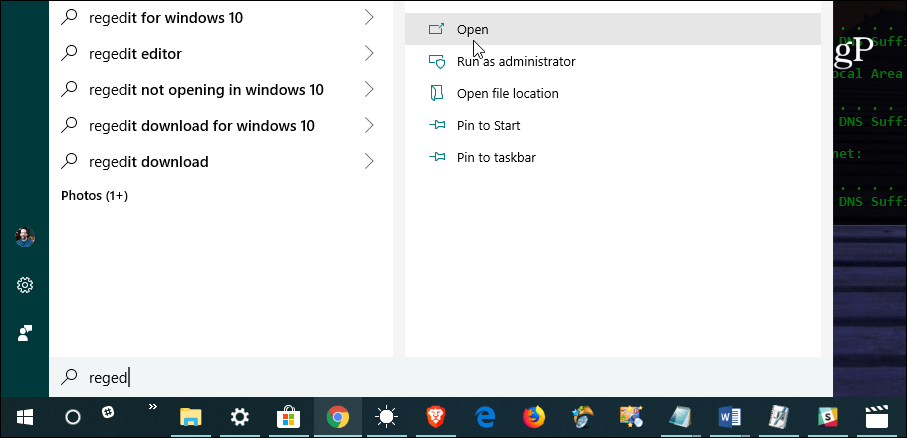
Siirry rekisterieditorissa seuraavaan polkuun:
HKEY_CURRENT_USERSOFTWAREMicrosoftWindowsCurrentVersionExplorerAdvanced
Napsauta hiiren kakkospainikkeella Lisäasetukset ja valitse Uusi> DWORD (32-bittinen) arvo ja nimeä arvo: JumpListItems_Maximum
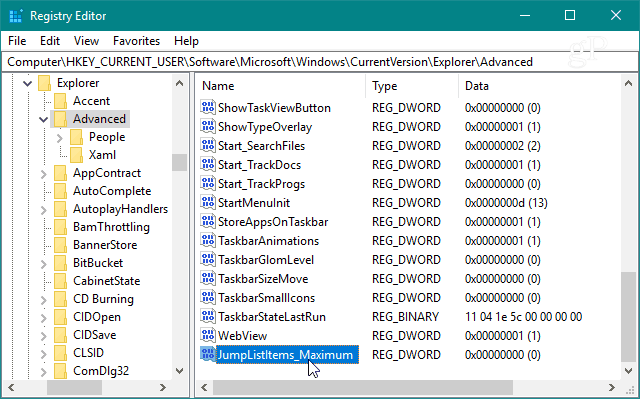
Kaksoisnapsauta sitten luomaasi JumpListItems_Maximum-avainta ja muuta Arvotiedot näytettävien kohteiden määrään.
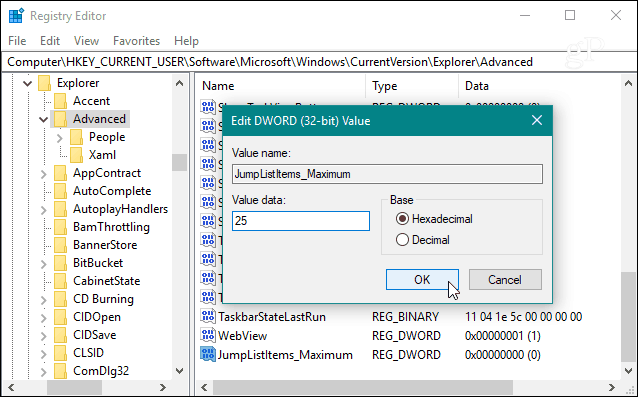
Sitten voit yksinkertaisesti sulkea rekisterieditorin,Sinun ei tarvitse kirjautua ulos tai käynnistää järjestelmää uudelleen nähdäksesi muuttuneet. Muista kuitenkin, että valitsemasi numero on sama kaikille sovelluksille, jotka tukevat hyppyluettelo-ominaisuutta.
Esimerkiksi tässä näyttää miltä minä olenmuutti arvon 25: ksi - mikä tosin on vähän ja täyttää koko näytön. Silti suurella arvolla voit selata esineiden luetteloa. Ja tämä helpottaa tarvitsemiesi tiedostojen löytämistä.
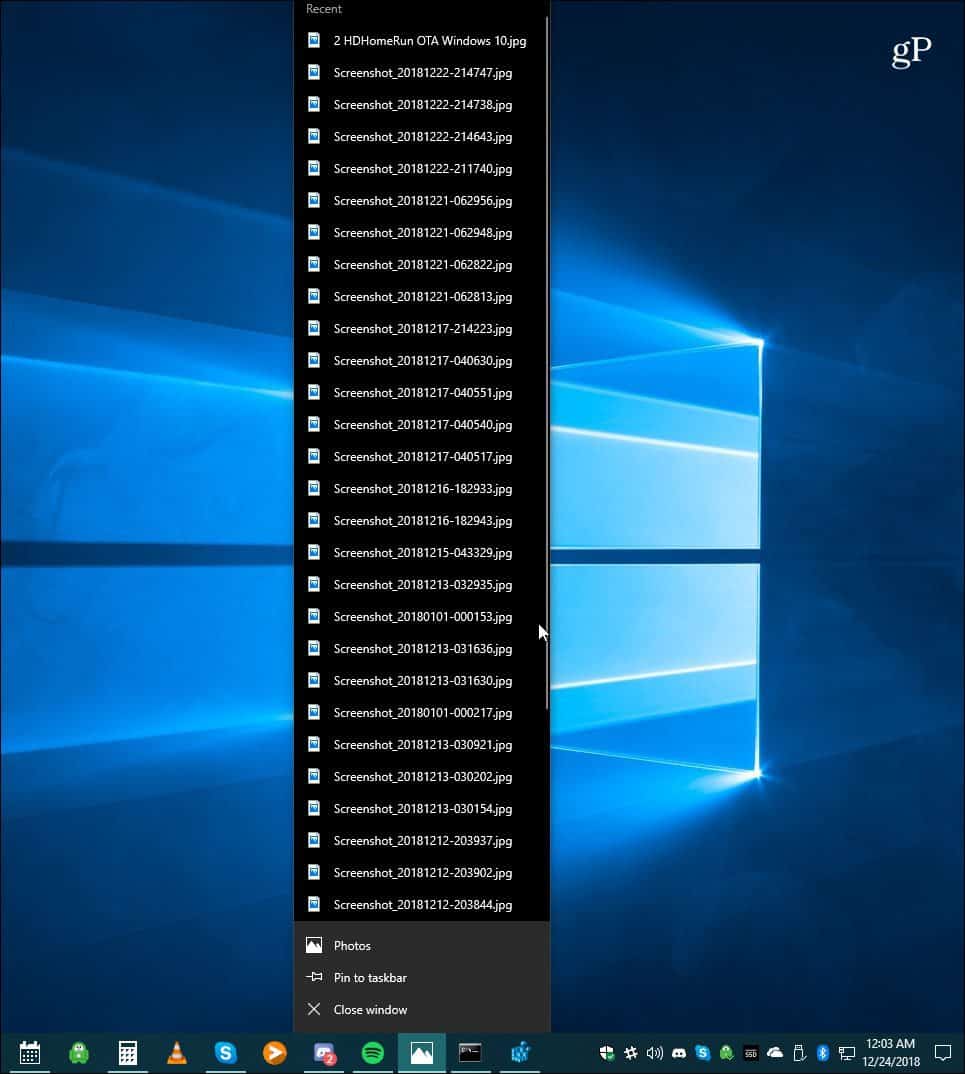
Tietenkin, jos haluat olla pienempiä hyppyluetteloitasinun on käytettävä vain pienempää arvoa. Ja jos haluat, että hyppyluetteloillasi on uusi alku, lue artikkeli Windows 10: n hyppyluetteloiden historian tyhjentämisestä.









![Poista käytöstä ja tyhjennä Windows 7 -hyppyluettelohistoria [ohjeet]](/images/geek-stuff/disable-and-clear-windows-7-jump-list-history-how-to.png)
Jätä kommentti